コピーされた在庫データを読込んで在庫データを更新します。
コピーデータの1行目は項目名、2行目以降はデータにします。
在庫データ取り込みダイアログでは、コピーデータの項目名と、
在庫データの項目名を対応させる事が出来ます。
コピーデータの項目名と在庫データの項目名が同じ場合は自動的に対応します。
赤色の方が在庫データ項目、黒色の方がCSVデータの項目です。
同じ品番が既に在庫データにある場合は、取り込まれたデータが上書きされます。
同じ品番が既に在庫データに無い場合は、その品番で新規に在庫データが作成されます。
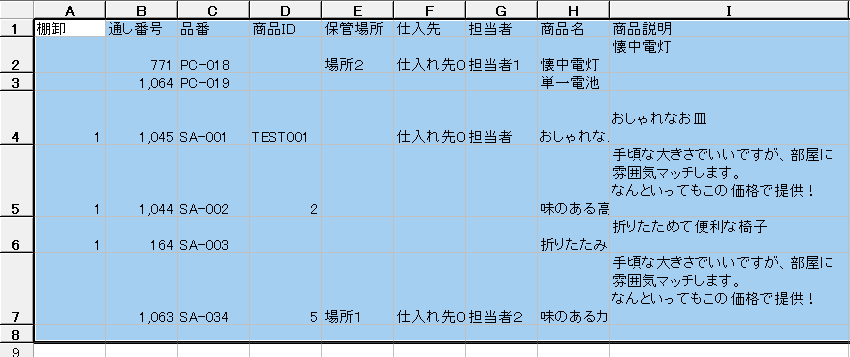
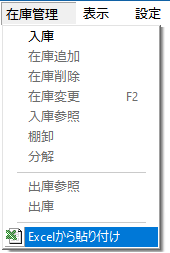
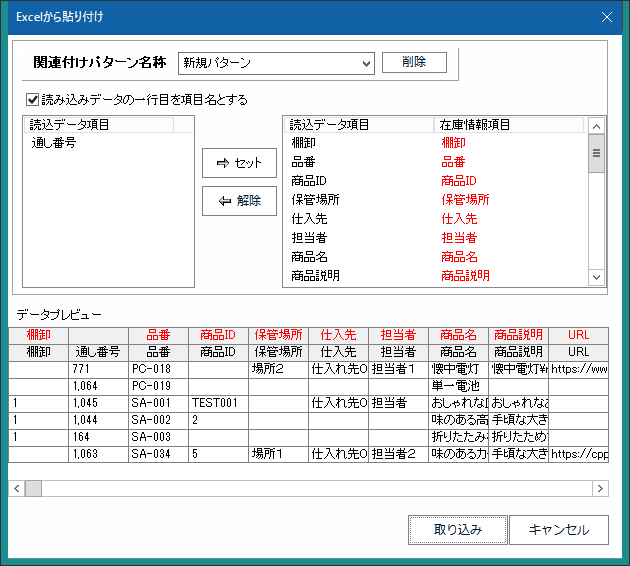
コピーデータの一行目を項目名とするかを決定します。
項目名としない場合は、列番号で在庫データと対応させます。
読み込みデータの項目を在庫データの項目に対応させます。
読込データの項目と在庫データの項目を選択した後、ボタンをクリックしてください。
読込データ項目と在庫データの対応を解除します。
解除する項目を選択後、ボタンをクリックしてください。
データの取り込みを行います。
ダイアログを閉じます。